فهرست
که تاسو په Excel کې د میټریکس چارټ رامینځته کولو لارو په لټه کې یاست ، دا مقاله ستاسو لپاره ده. A میټریکس چارټ په ګراف کې په اسانۍ سره د ډیټا ډیری لړۍ ښودلو لپاره خورا ګټور دی. نو، راځئ چې د اصلي مقالې سره پیل وکړو ترڅو د میټریکس چارټ جوړولو لپاره د طرزالعملونو توضیحاتو پوه شئ.
د کار کتاب ډاونلوډ کړئ
د میټریکس چارټ رامینځته کول.xlsx
په Excel کې د میټریکس چارټ جوړولو 2 لارې
دلته، موږ د پلور قیمتونو، د قیمت قیمتونو، او د شرکت د ځینو محصولاتو ګټې ریکارډ لرو. د دې ډیټا رینج په کارولو سره موږ کولی شو 2 د میټریکس چارټونو ډولونه جوړ کړو. د ببل میټرکس چارټ ، او کواډرینټ میټریکس چارټ . په دې مقاله کې، موږ د دې 2 د ډول چارټونو د جوړولو لپاره اړین ګامونه په ګوته کوو.
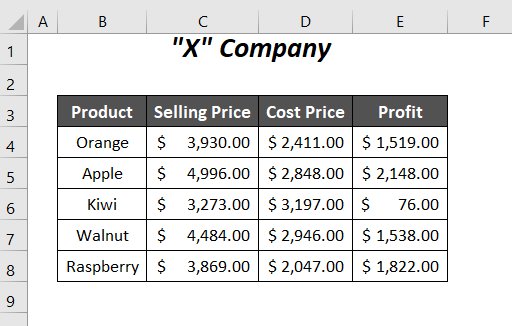
موږ د مایکروسافټ ایکسل 365 کارولی دی. دلته نسخه، تاسو کولی شئ د خپلې اسانتیا سره سم نورې کومې نسخې وکاروئ.
ډول - 01: په Excel کې د میټریکس ببل چارټ جوړ کړئ
د 8 د جوړولو طرزالعملونه>Matrix ببل چارټ به د دې برخې په لاندې مرحلو کې بحث وشي. د د خرڅلاو نرخونه ، د قیمت قیمتونه ، او د محصولاتو د 5 محصولات؛ نارنج ، مڼې ، کیوي ، والنټ ، او راسبیري به په دې چارټ کې د بلبلونو له لارې تنظیم شي دوی په اسانۍ سره لیدلی شئ.
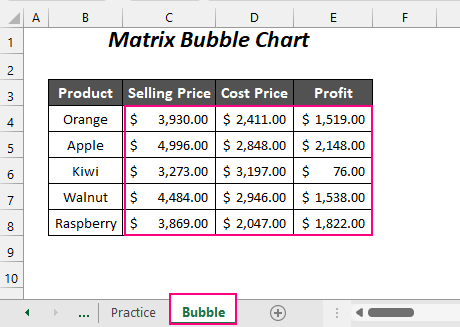
ګام - 01: د اضافي نوي ډیټا رینج رامینځته کول
تهد X-axis → (0+5000)/2 → 2500)
Y → 0 (لږ تر لږه حد د Y- محور ) او 3500 (د Y-axis اعظمي حد)
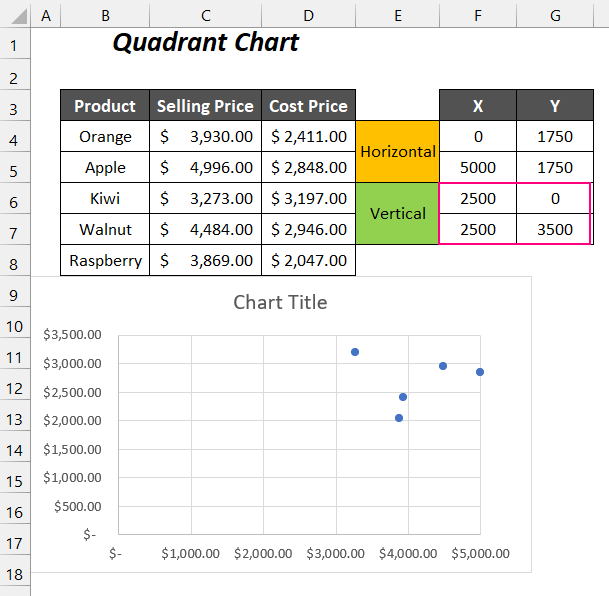
ګام-03: د څلورو ټکو اضافه کول د کواډرینټ لاینونو جوړولو لپاره په ګراف کې
➤ ګراف غوره کړئ، دلته ښي کلیک وکړئ، او بیا د ډیټا غوره کړئ اختیار غوره کړئ.
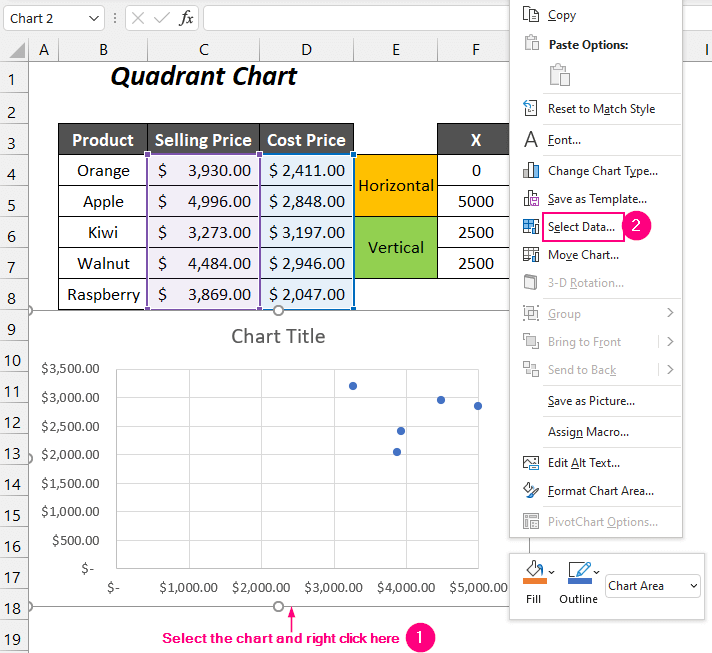
وروسته، د ډیټا سرچینه وټاکئ وزرډ به خلاص شي.
➤ په اضافه کلیک وکړئ.
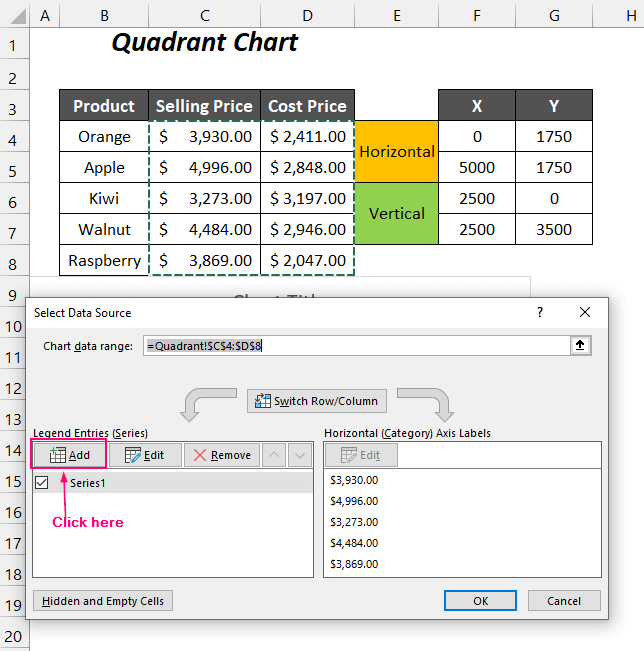
له دې وروسته، د لړۍ ایډیټ کړئ د ډیالوګ بکس به ښکاره شي.
➤ د لړۍ X ارزښتونو غوره کړئ X د کواډرینټ شیټ د افقی برخې همغږي او بیا د Y لړۍ Y ارزښتونو لپاره د افقی برخې Y همغږي غوره کړئ.
➤ فشار ورکړئ ښه .
84>
بیا به نوې لړۍ سیریز2 اضافه شي او د نوي لړۍ داخلولو لپاره به عمودی کرښه په اضافه بیا کلیک وکړئ.
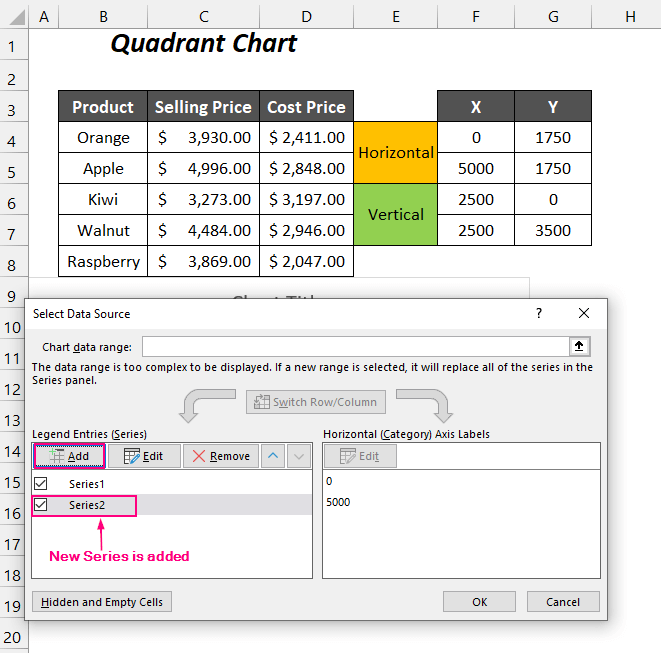
➤ په لړۍ کې سمون د ډیالوګ بکس کې، د لړۍ X ارزښتونو لپاره X همغږي غوره کړئ د کواډرینټ شیټ عمودی برخې tes، او بیا د Y لړۍ Y ارزښتونو د عمودی برخې Y همغږي غوره کړئ.
➤ ښه فشار ورکړئ.
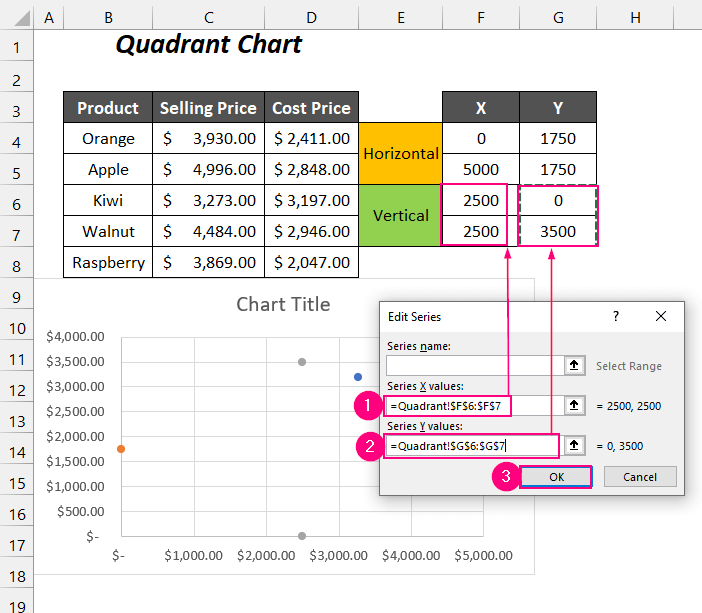
په دې توګه، موږ وروستۍ لړۍ اضافه کړه سیریز 3 هم، او بیا هوکی فشار ورکړئ .
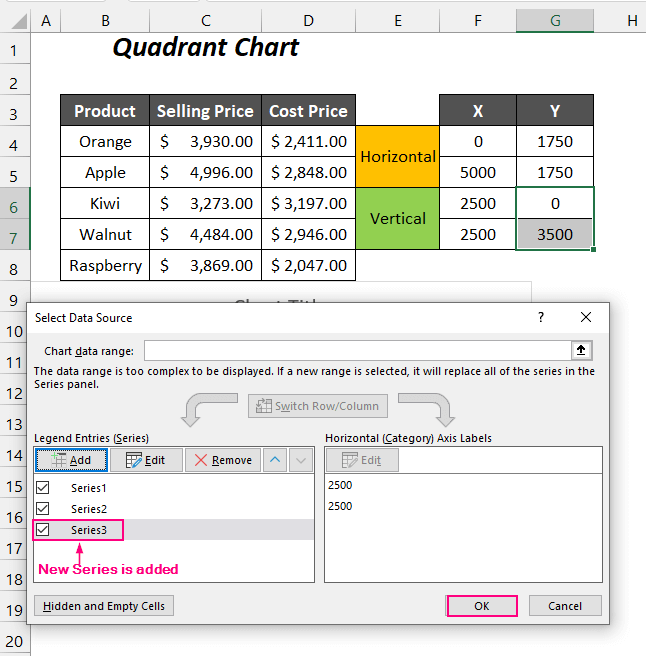
په پای کې، موږ به 2 نارنج پوائنټونه ولرو چې افقی برخه او 2 <2 په ګوته کوي> اش پوائنټونهعمودی برخه په ګوته کول.
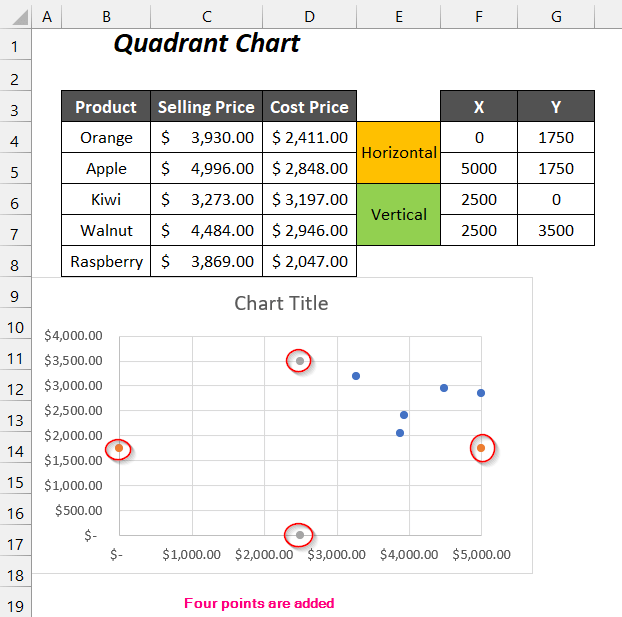
ګام - 04: په Excel کې د میټریکس چارټ رامینځته کولو لپاره د کواډرینټ لاینونو داخلول
➤ 2 غوره کړئ نارنج پوائنټونه او بیا دلته ښیې کلیک وکړئ.
89>
➤ بیا د شکل غوره کړئ د ډیټا لړۍ اختیار.
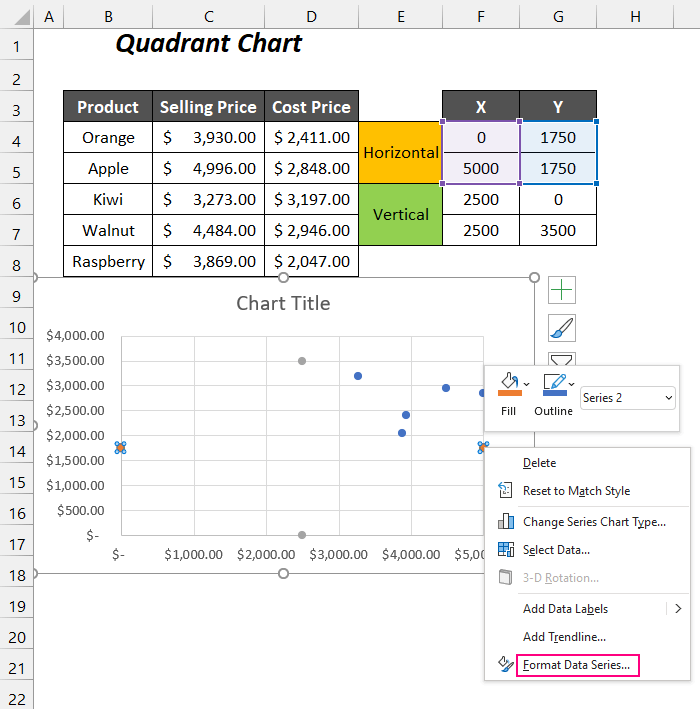
وروسته، تاسو به د ډیټا لړۍ فارمیټ کړئ په ښي برخه کې پین.
➤ ته لاړ شئ ډک کړئ & کرښه Tab >> پراخ کړئ کرښه اختیار >> په سالډ لاین اختیار >> باندې کلیک وکړئ. خپل مطلوب رنګ غوره کړئ.
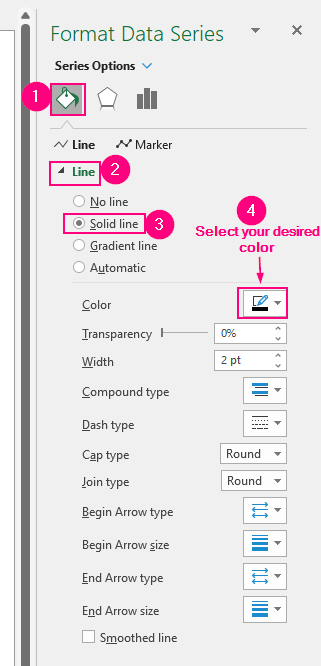
➤ د پوائنټونو د پټولو لپاره، لاړ شئ ډک کړئ & کرښه Tab >> پراخ کړئ د مارکر انتخابونه اختیار >> په هیڅ نه اختیار باندې کلیک وکړئ.
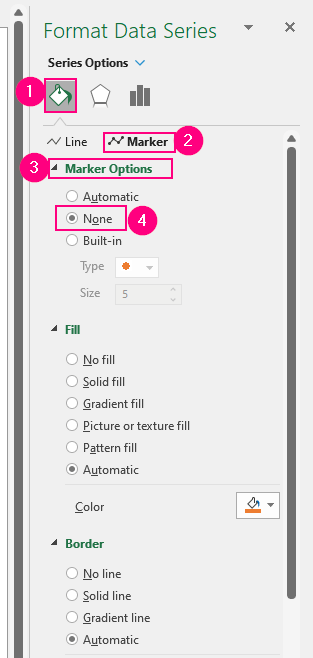
په دې ډول به افقی کرښه په چارټ کې ښکاره شي.
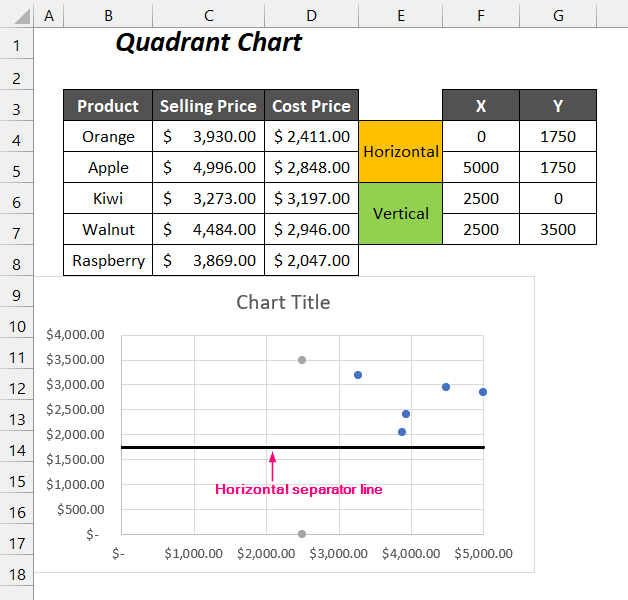
په ورته ډول، د 2 اش پوائنټونو په کارولو سره عمودی جلا کونکي لاین هم رامینځته کړئ.
94>
ګام-05: د ډیټا لیبلونو داخلول
د محصولاتو د نوم سره د ډیټا پوائنټونو د ښودلو لپاره موږ باید لومړی د ډیټا لیبل اضافه کړو.
➤ د ډیټا ټکي غوره کړئ او بیا د چارټ عناصر سمبول باندې کلیک وکړئ.
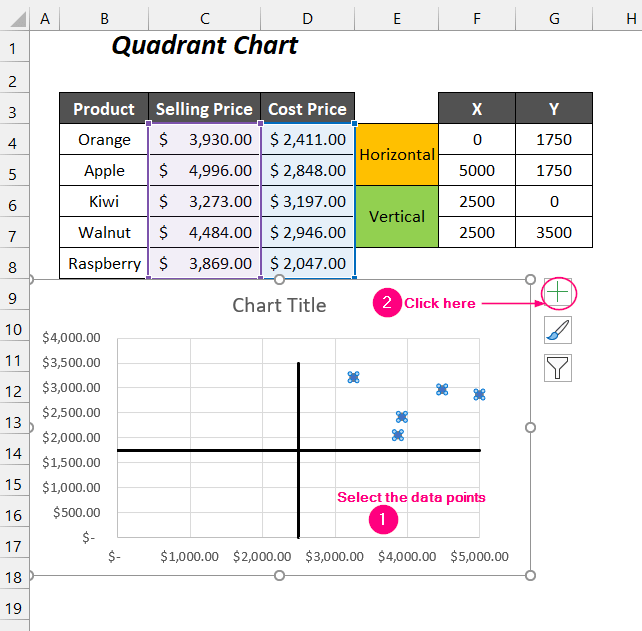
➤ د Data Labels اختیار وګورئ.
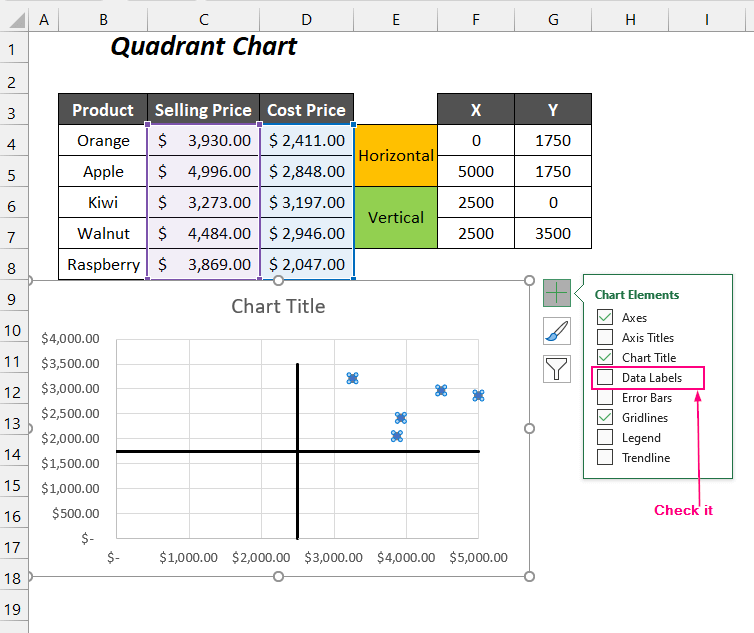
له هغې وروسته، د ارزښتونو پوائنټونه به د دوی تر څنګ څرګند شي او موږ باید دوی د محصولاتو نوم ته واړوو.
➤ د دې ډیټا پوائنټونو غوره کولو وروسته ښیې کلیک وکړئ.
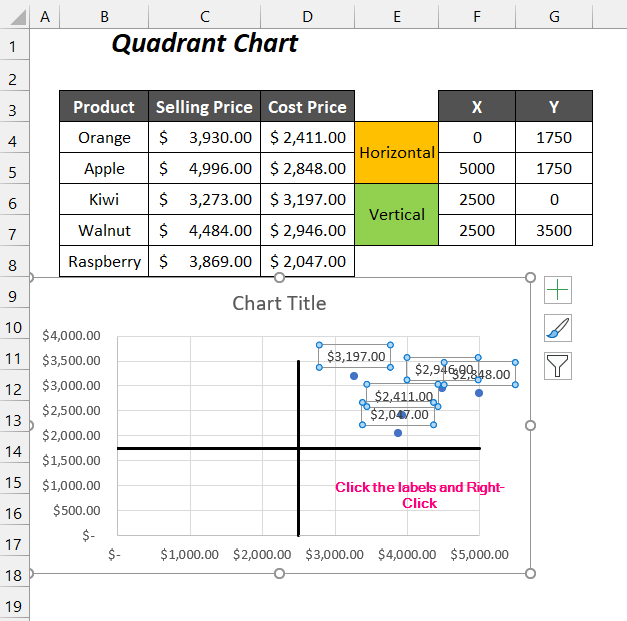
➤ په د ډیټا لیبلونو فارمیټ باندې کلیک وکړئ اختیار.
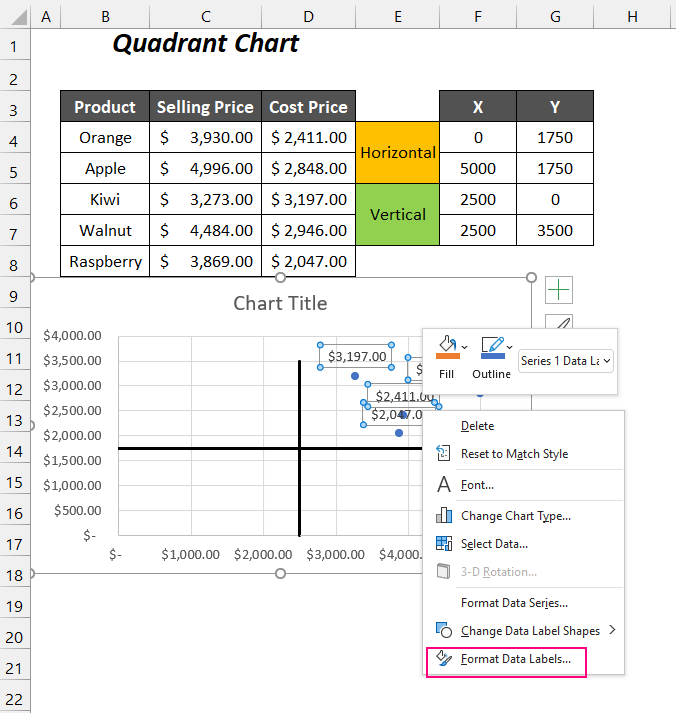
له دې وروسته، تاسو به د ډاټا لیبلونو فارمیټ په ښي خوا کې پین ولرئ.
➤ چیک کړئ د د حجرو څخه ارزښت د 8>د لیبل اختیارونو څخه اختیار.
99>
وروسته، ډاټا د لیبل رینج د ډیالوګ بکس به خلاص شي.
➤ په د ډیټا لیبل رینج غوره کړئ بکس کې د محصولاتو نوم وټاکئ او بیا ښه فشار ورکړئ.
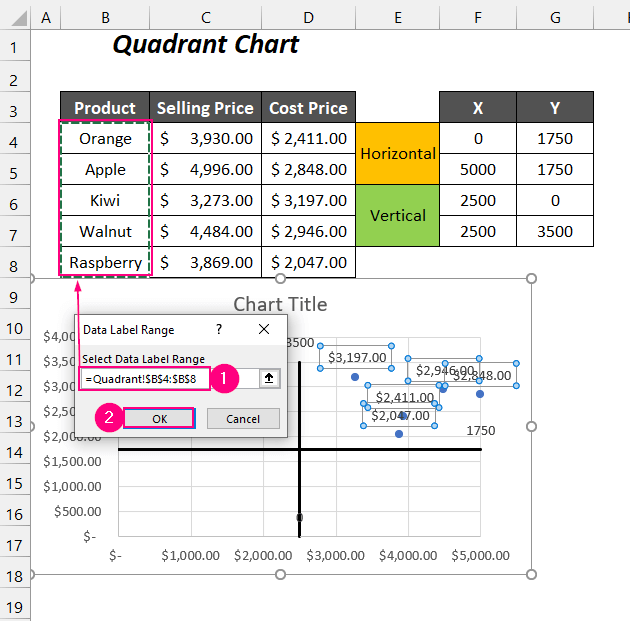
➤ بیا د Y ارزښت اختیار غیر چیک کړئ او د لیبل موقعیت په توګه کیڼ اختیار وګورئ.
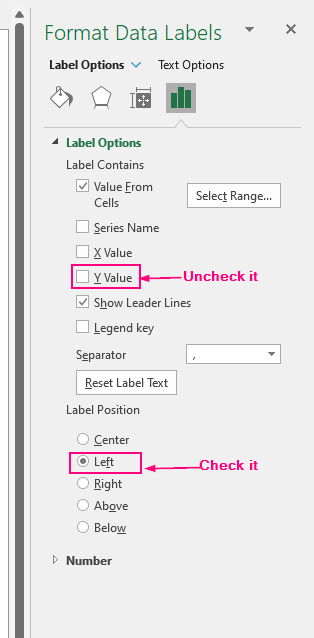
په نهایت کې، د کواډرینټ میټریکس چارټ لید به د لاندې په څیر وي.
102>
د تمرین برخه
په خپله د تمرین کولو لپاره موږ د تمرین په نوم لاندې پاڼه کې د لاندې په څیر یوه تمرین برخه چمتو کړې. مهرباني وکړئ دا پخپله وکړئ.
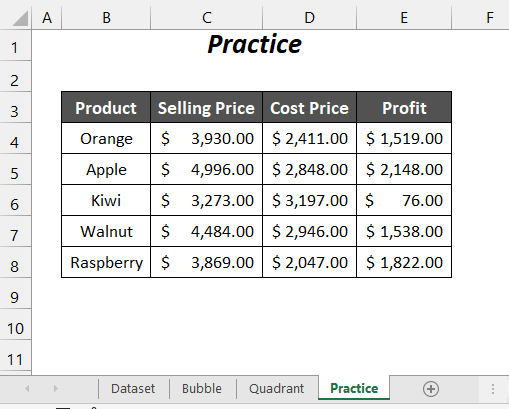
پایله
په دې مقاله کې، موږ هڅه وکړه چې د میتریک چارټ د جوړولو لپاره ګامونه پوښي. 9> په Excel کې. هیله ده چې ګټور به مو وي. که تاسو کوم وړاندیزونه یا پوښتنې لرئ، د تبصرې په برخه کې یې د شریکولو لپاره وړیا احساس وکړئ. د Excel اړوند نورو مقالو سپړلو لپاره تاسو کولی شئ زموږ ExcelWIKI سایټ څخه لیدنه وکړئ.
5د 5په 5په ببل چارټ کې موجود محصولاتو لپاره مختلف لړۍ رامینځته کړئ موږ به 2اضافي سلسلې ته اړتیا ولرو.➤ په اضافي حد 1 کې، تاسو کولی شئ دوه کالمونه اضافه کړئ؛ یو د محصول نومونه لري او بل یې د محصولاتو سیریل نمبر لري.
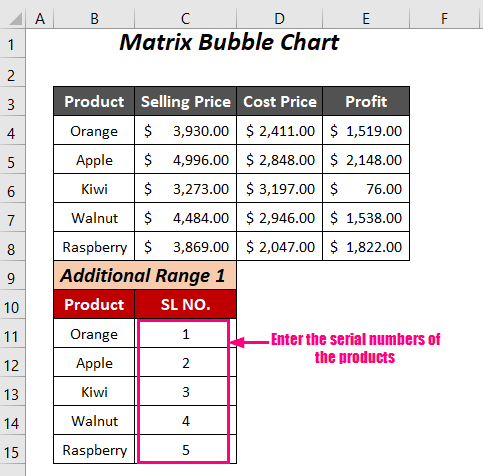
➤ د اضافي حد 2 د محصول نومونو له ننوتلو وروسته په لومړي کالم کې، تاسو باید 3 اضافي کالمونه اضافه کړئ (لکه څنګه چې موږ 3 په 3 د ارزښتونو سیټ 8> د پلور قیمت ، د لګښت قیمت ، او ګټه کالمونه). ډاډ ترلاسه کړئ چې په دې کالمونو کې سیریل نمبرونه په برعکس ترتیبونو کې تنظیم شوي دي.
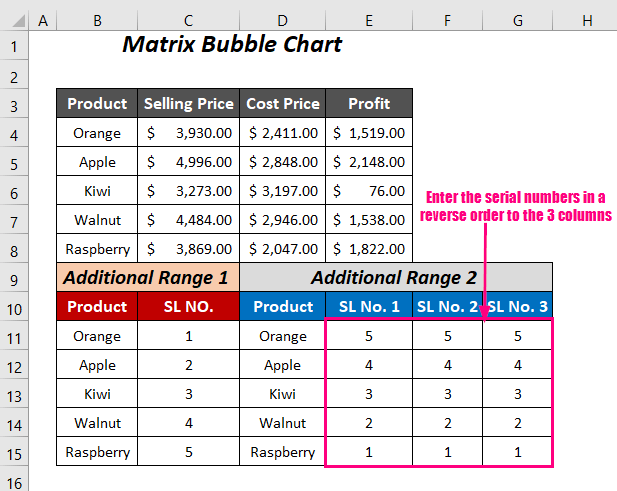
ګام-02: په Excel کې د میټریکس چارټ جوړولو لپاره د ببل چارټ داخلول
په دې مرحله کې، موږ به د 3 د ارزښتونو سیټونو لپاره د بلبل چارټ داخل کړو او بیا به د دوه اضافي رینجونو په مرسته بلبلونه بیا تنظیم کړو.
➤ د ارزښتونو سلسله وټاکئ ( C4:E8 ) او بیا Insert Tab >> چارټس گروپ >> ته لاړ شئ. 1 بلبل چارټ به جوړ شي.
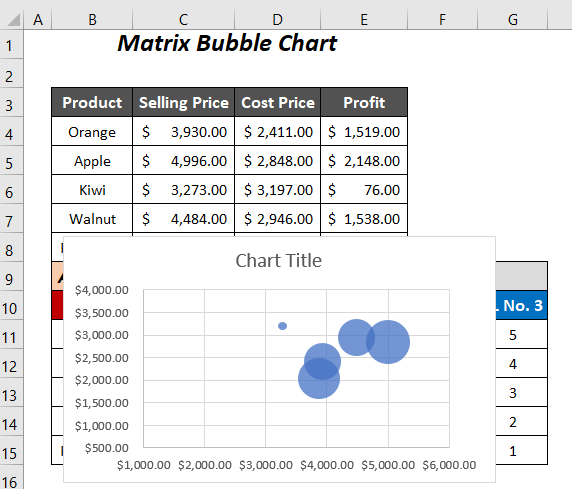
➤ د بلبلونو د بیا تنظیم کولو لپاره چارټ غوره کړئ او ښیې کلیک وکړئ په دې کې.
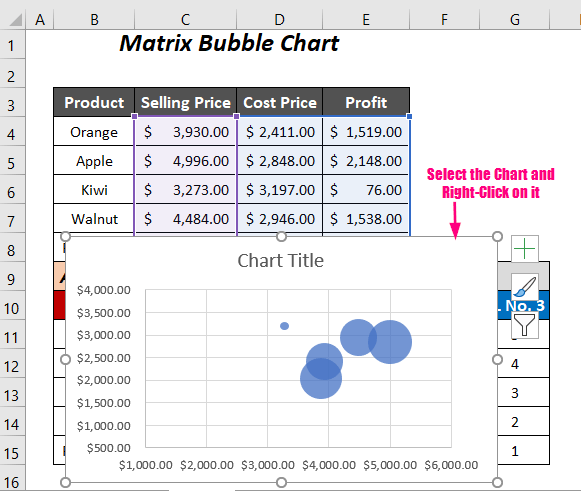
➤ بیا انتخاب غوره کړئ ډیټا غوره کړئ له مختلفو انتخابونو څخه.
21>
<0 له هغې وروسته، انتخاب کړئد ډیټا سرچینهډیالوګ بکس به خلاص شي.➤ دمخه رامینځته شوی لړۍ غوره کړئ سلسله 1 او په لیرې کړئ باندې کلیک وکړئ.
22>
➤ له لرې کولو وروسته سلسله 1 د نوې لړۍ شاملولو لپاره اضافه کړئ باندې کلیک وکړئ.
23>
بیا د لړۍ سمون وزرډ به پاپ اپ شي.
➤ د سلسلې X ارزښتونو د د سلسلې شمیرې وټاکئ د اضافي سلسلې 1 د د بلبل پاڼه او بیا د سیریز Y ارزښتونو د محصول نارنج په دریو کالمونو کې سیریل نمبرونه غوره کړئ د اضافي حد 2 .
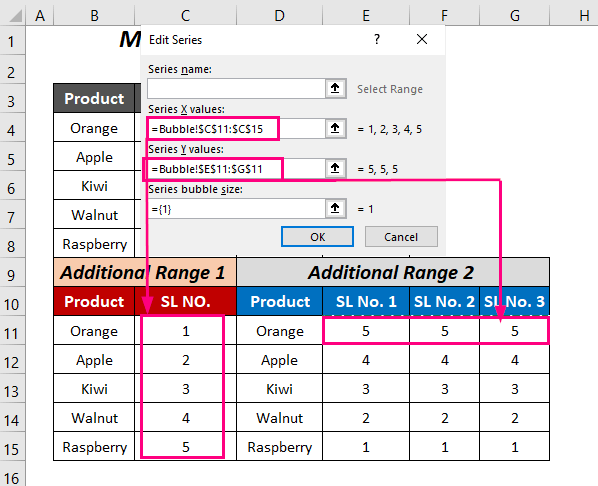
➤ د لړۍ د بلبل اندازه به پلورل شي قیمت ، د قیمت قیمت ، او د محصول ګټه د محصول نارنج او بیا فشار ورکړئ ښه .
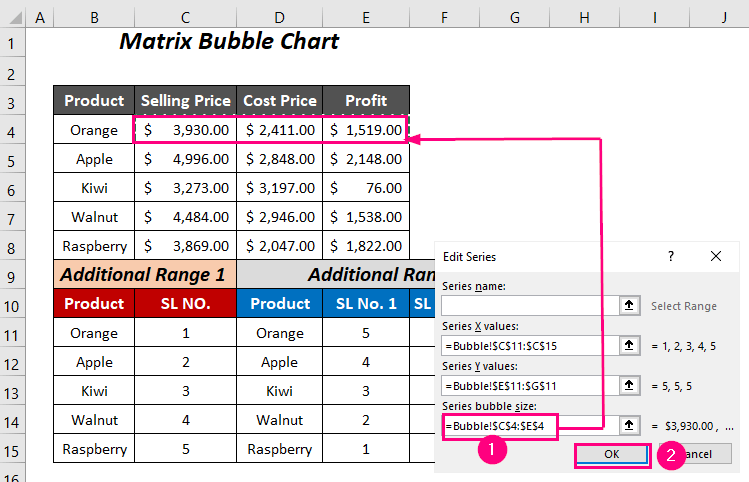
په دې توګه، موږ یو نوی لړۍ اضافه کړې لړۍ 1 2>.
➤ په کلیک وکړئ د بل لړۍ ته د ننوتلو لپاره تڼۍ اضافه کړئ.
26>
➤ د سیریز ایکس ارزښتونو لپاره د سیریل نمبرونه غوره کړئ اضافي حد 1 او بیا د لړۍ Y ارزښتونو لپاره د محصول Apple د اضافي حد 2 په دریو کالمونو کې سیریل نمبرونه غوره کړئ.
➤ د لړۍ د بلبل اندازه به د محصول د پلور قیمت ، د قیمت قیمت ، او ګټه وي 1> ایپل او بیا په پای کې ښه فشار ورکړئ.
27>
بیا نوې لړۍ سلسله 2 به ښکاره شي.
28>
په ورته ډول، بشپړټولې 5 لړۍ د 5 محصولاتو لپاره او ښه فشار ورکړئ.
29>
بیا به تاسو ترلاسه کړئ لاندې بلبل چارټ.
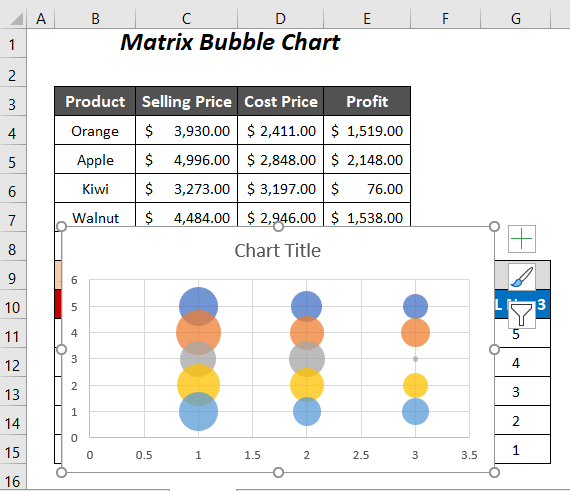
ګام - 03: د دوه محورونو د ډیفالټ لیبلونو لرې کول
وروسته په چارټ کې د بلبلونو بیا تنظیم کول موږ به ځینې اصلي لیبلونه ولرو چې په دې چارټ کې به نه کارول کیږي نو موږ باید دوی لرې کړو.
➤ لیبلونه په X-axis کې غوره کړئ او بیا ښي کلیک وکړئ په دوی باندې.
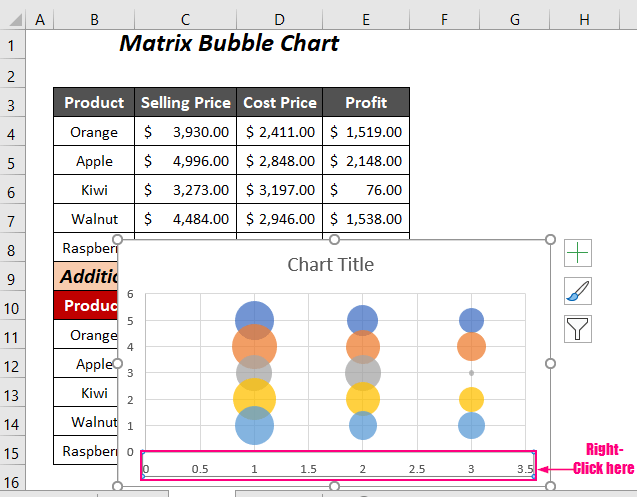
➤ انتخاب غوره کړئ د محور بڼه .
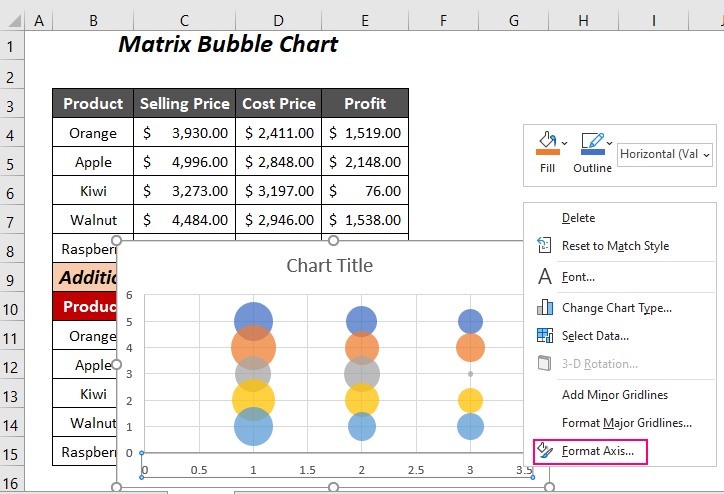
له هغې وروسته، د محور فارمیټ پین به په ښي خوا کې ښکاره شي.
➤ د محور اختیارونو ټب ته لاړ شئ >> پراخ کړئ لیبلونه اختیار >> د لیبل موقعیت بکس
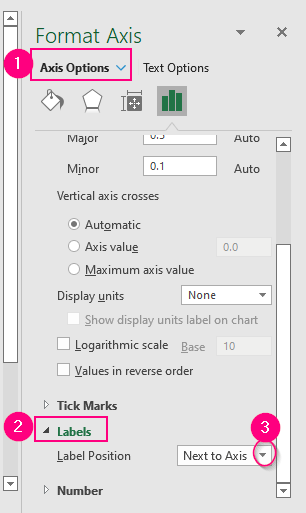
➤ له مختلفو انتخابونو څخه هیڅ نه انتخاب کړئ.
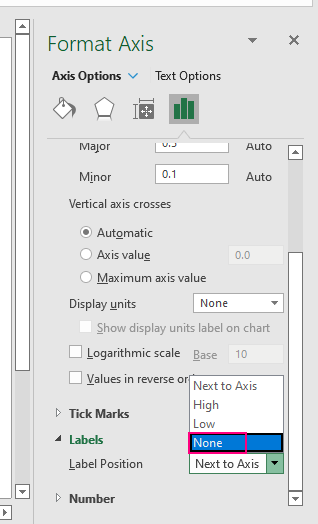
بیا د لیبل موقعیت به هیڅ نه ته بدل شي.
35>
په دې ډول ، موږ د X-axis لیبلونه لرې کړل او دا ورته پروسه د Y-axis لپاره هم ترسره کړه.
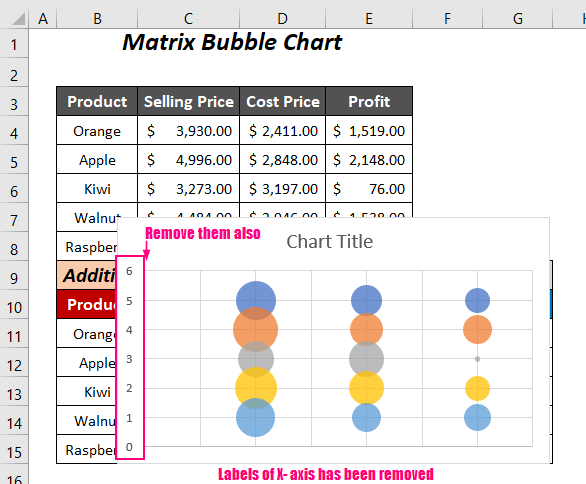
په پای کې , موږ د چارټ څخه ټول ډیفالټ لیبلونه رد کړي دي.
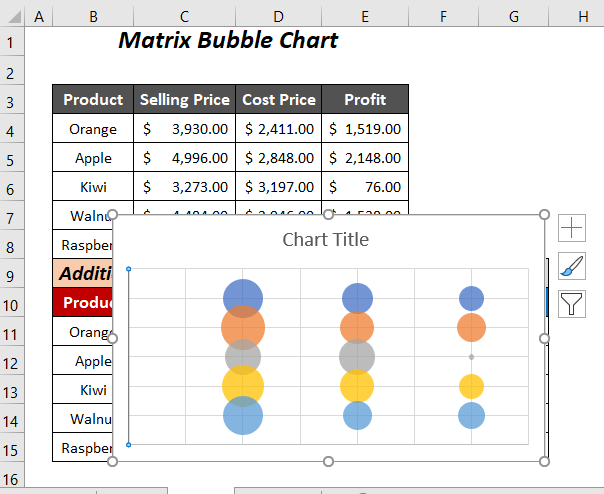
ګام - 04: د محور نوي لیبلونو لپاره دوه اضافي رینجونه اضافه کول
زموږ د اضافه کولو لپاره د دې چارټ لپاره مطلوب نوي لیبلونه به موږ په دې مرحله کې دوه اضافي رینجونه اضافه کړو.
➤ د X-axis لیبل لپاره، موږ یو 3 قطار داخل کړی دی او 3-کالم د معلوماتو سلسله. چیرته چې لومړی کالم سریال نمبرونه لري، دویم کالم 0 لري او وروستی کالم د بلبل پراخوالي لپاره دی ( 0.001 یا هغه څه چې تاسو یې غواړئ). د Y-axis د لیبلونو لپاره اضافي حد 4 . دلته لومړی کالم 0 لري، په دوهم کالم کې سیریل نمبرونه په ریورس ترتیب کې دي او وروستی کالم د بلبل پلنوالی لپاره دی کوم چې 0.001 دی.
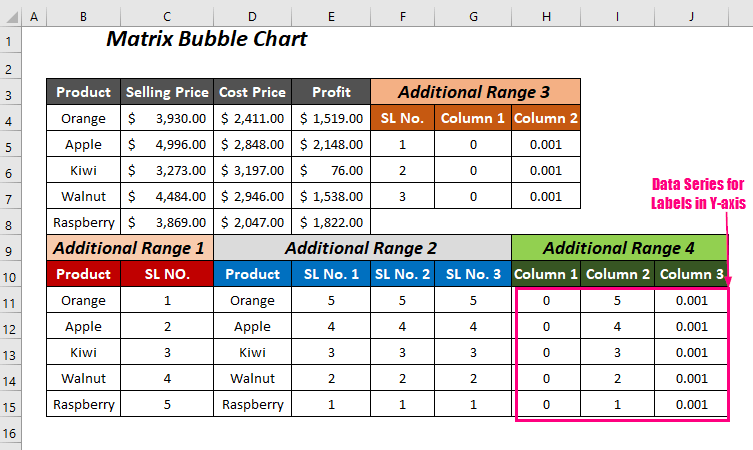
ګام-05: په Excel کې د میټریکس چارټ جوړولو لپاره د لیبلونو لپاره نوې لړۍ اضافه کول
➤ په چارټ کې د نوي 2 لړۍ اضافه کولو لپاره 8>په چارټ کې ښي کلیک وکړئ او بیا د ډیټا غوره کړئ اختیار غوره کړئ.
40>
➤ په اضافه کولو کلیک وکړئ په د ډیټا سرچینه وټاکئ ډیالوګ بکس.
41>
له دې وروسته، د سیریز د سمون وزرډ به ښکاره شي.
➤ د لړۍ X ارزښتونو لپاره د د لړۍ لومړی کالم غوره کړئ اضافي حد 3 او د لړۍ Y ارزښتونو لپاره غوره کړئ دوهم کالم او دریم کالم د سیریز ببل اندازې لپاره غوره کړئ.
➤ په پای کې، فشار ورکړئ ښه .
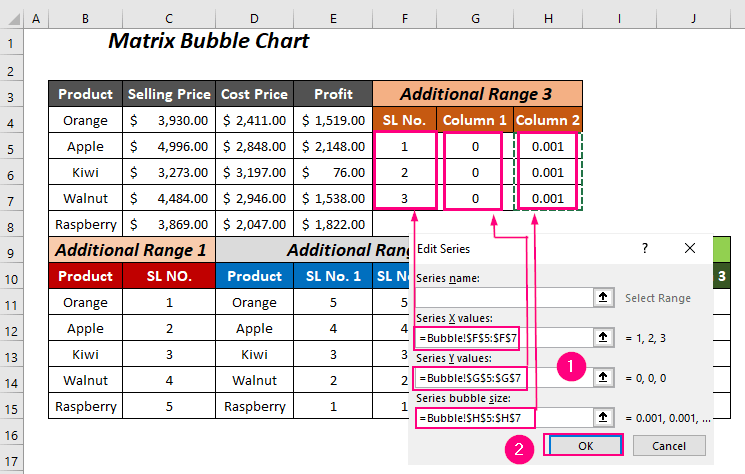
په دې توګه، موږ نوې لړۍ جوړه کړه سلسله 6 او اوس فشار ورکړئ Add د بلې لړۍ ته د ننوتلو لپاره.
43>
➤ د لړۍ ایډیټ کولو ډیالوګ بکس کې، د لړۍ X ارزښتونو لپاره غوره کړئ د اضافي حد 4 لومړی کالم، د لړۍ Y ارزښتونو لپاره دوهم کالم غوره کړئ او دریم کالم د لړۍ بلبل اندازې لپاره غوره کړئ .
➤ په پای کې فشار ورکړئ ښه .
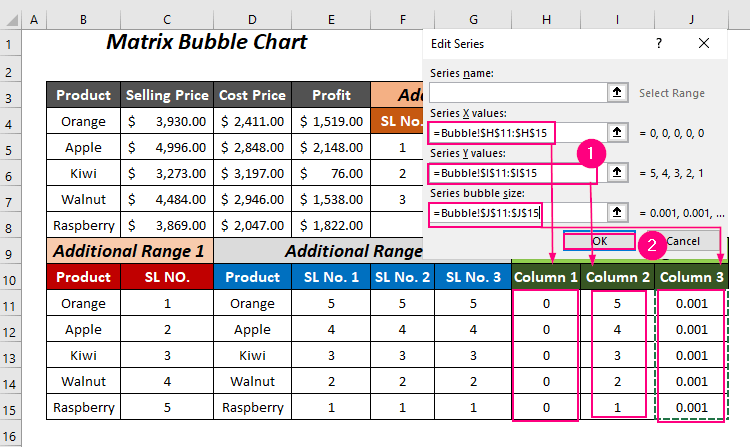
په دې توګه، موږ د Y-axis لیبلونو لپاره Series7 اضافه کړی دی.
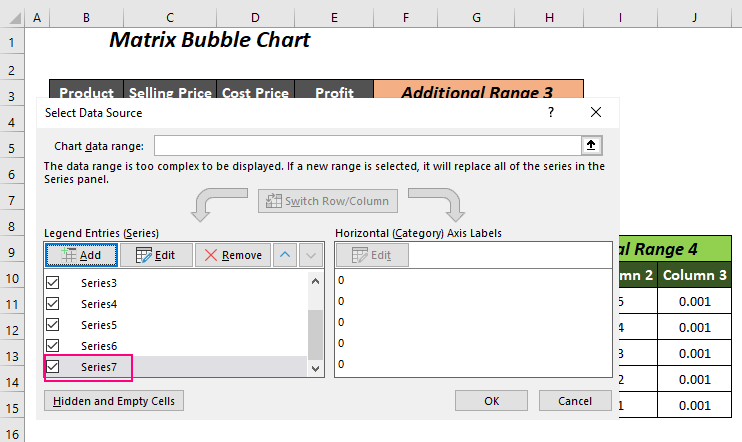
ګام-06: د نوي لیبلونو اضافه کول
➤ په چارټ کلیک وکړئ او بیا د چارټ عناصر سمبول غوره کړئ.
0>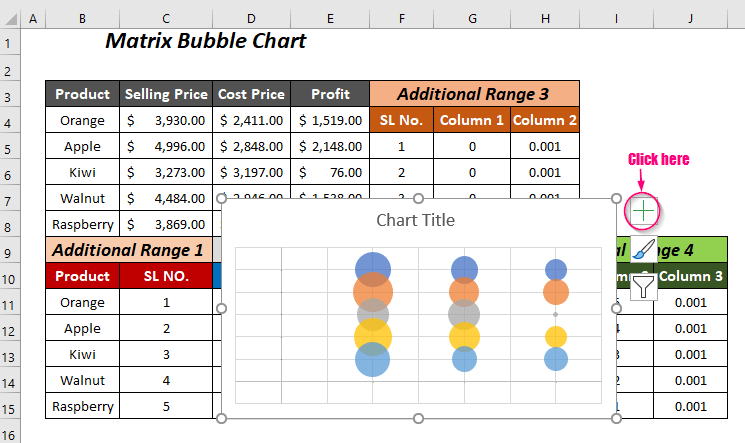
➤ د ډاټا لیبلز اختیار وګورئ.
47>
له دې وروسته به د ډیټا ټول لیبلونه ښکاره شي په چارټ کې.
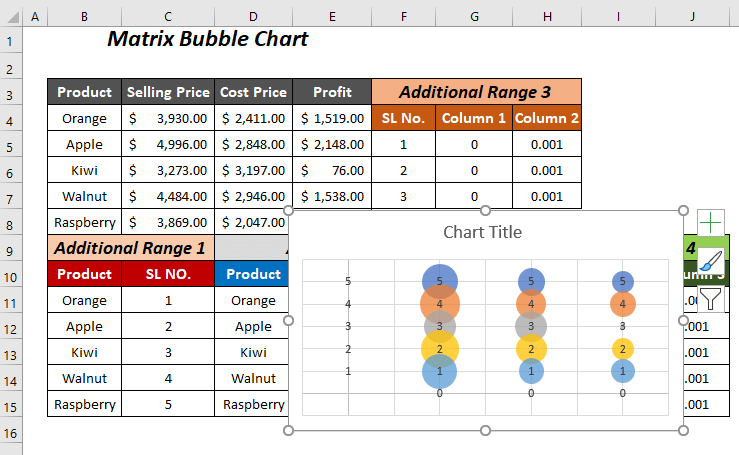
➤ د ایکس محور لیبل غوره کړئ او بیا ښیې کلیک وکړئ دلته.
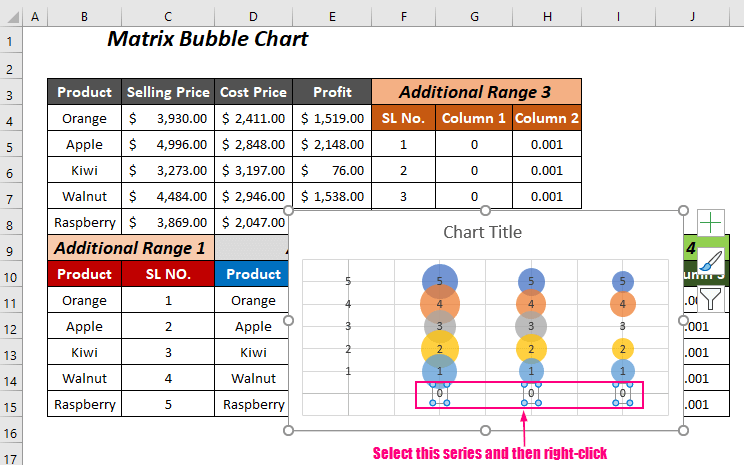
➤ په د ډاټا لیبلونو فارمیټ اختیار باندې کلیک وکړئ.
50>
وروسته، د د ډیټا لیبل فارمیټ پین به په ښي خوا کې ښکاره شي.
➤ لیبل اختیارونو ټب ته لاړ شئ >> پراخ کړئ د لیبل اختیارونه اختیار >> د د حجرو څخه ارزښت اختیار وګورئ.
51>
له هغې وروسته، د ډیټا لیبل رینج د ډیالوګ بکس به خلاص شي.
➤ د ارزښتونو کالم سرلیکونه په د ډیټا لیبل رینج غوره کړئ بکس کې غوره کړئ او بیا ښه فشار ورکړئ.
52>
بیا، تاسو به بیرته د ډیټا لیبلونو فارمیټ برخې ته بیرته راشئ.
➤ د لیبل اختیارونو څخه د Y ارزښت غیر چیک کړئ او لاندې ته سکرول کړئ. د لیبل موقعیت د ټولو انتخابونو لیدلو لپاره ښکته اړخ.
53>
➤ لاندې اختیار غوره کړئ.
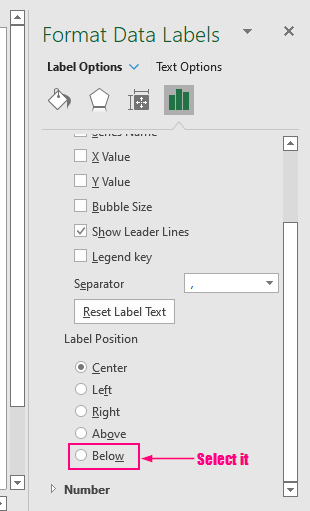
په دې توګه، موږ به وکولی شو خپل مطلوب X-axis لیبل اضافه کړو.
55>
➤ اوس، Y-axis لیبلونه وټاکئ او بیا دلته ښیې کلیک وکړئ.
56>
➤په د ډیټا لیبلونو فارمیټ اختیار باندې کلیک وکړئ.
57>
وروسته، د ډیټا لیبلونو فارمیټ پیک به ښیې خوا ته ښکاره شي.
➤ د Y ارزښت اختیار غیر چیک کړئ او د مختلف لیبل اختیارونو ترمنځ د حجرو څخه ارزښت اختیار باندې کلیک وکړئ.
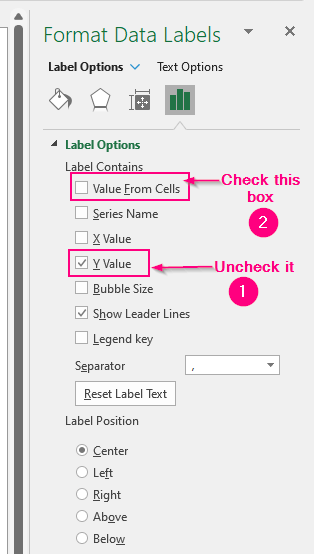
له هغې وروسته، د ډیټا لیبل رینج د ډیالوګ بکس به خلاص شي.
➤ د محصول نومونه په د ډیټا لیبل رینج غوره کړئ بکس کېکاږئ او بیا هوکی .
59>
بیا، تاسو به د ډیټا لیبلونو فارمیټ بیا برخې ته وړل کیږئ.
➤ د لیبل موقعیت لاندې کیڼ اختیار باندې کلیک وکړئ.
60>
په پای کې، موږ به د نوم نوم ولرو. محصولات په Y-axis لیبلونو کې.
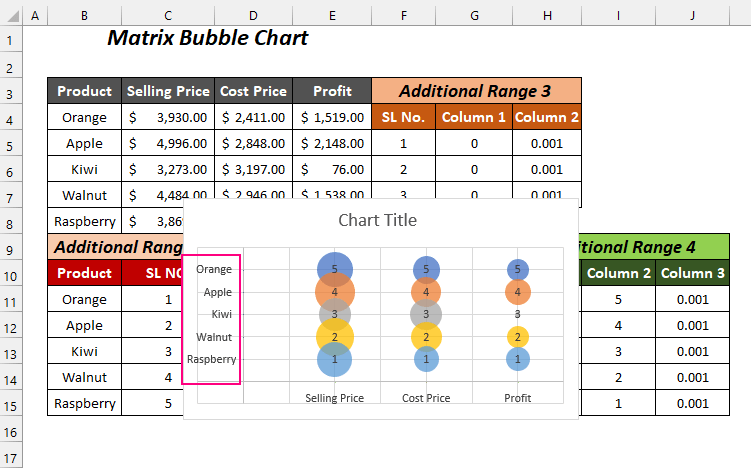
ګام-07: د بلبلونو لپاره د لیبلونو اضافه کول
➤ د شمیر سره بلبلونه غوره کړئ 5 او بیا په دې باندې ښي کلیک وکړئ .
0>62>➤ غوره کړئ د ډاټا فارمیټ لیبلونه اختیار.
63>
له دې وروسته، د ډیټا لیبلونو فارمیټ پین به په ښي برخه کې خلاص شي.
➤ وګورئ د بلبل اندازه اختیار او د Y ارزښت اختیار غیر چیک کړئ.
64>
له دې وروسته، د بلبلونو لیبلونه به په بدل کې بدل شي. د د پلور قیمت ، د قیمت قیمت ، او ګټې .
65>
➤ تاسو کولی شئ لیرې کړئ د چارټ سرلیک د چارټ عناصرو سمبول په کلیک کولو سره او بیا د چارټ سرلیک اختیار غیر چیک کولو سره.
66>
د وروستي لید لیدچارټ به د لاندې شکل په څیر وي.
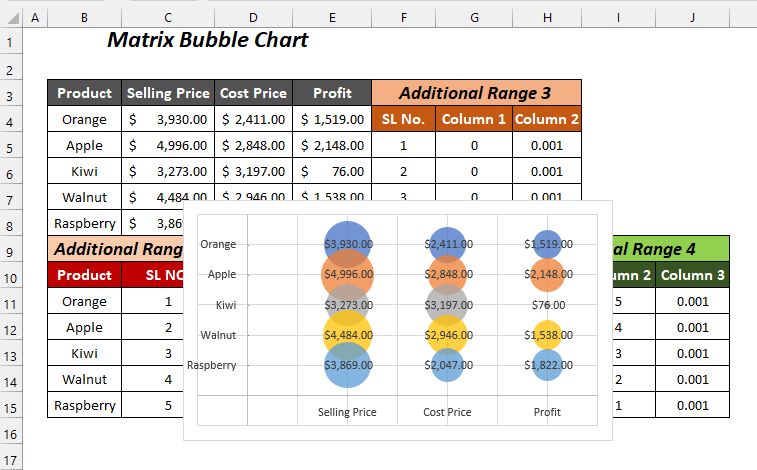
ورته لوستل
- 69> څنګه کې د Covariance Matrix محاسبه کول ایکسل (په آسانه ګامونو سره)
- په Excel کې 3 میټریکونه ضرب کړئ (2 اسانه میتودونه) 70>
- په Excel کې د تعقیب میټریکس څنګه رامینځته کړئ
- په Excel کې د خطر میټریکس جوړ کړئ (په آسانه ګامونو سره)
ډول-02: په Excel کې د 4 کواډرینټ میټریکس چارټ جوړ کړئ
<0 دلته، موږ به د میتریکسچارټ بل ډول جوړ کړو کوم چې د 4-Quadrant Matrixچارټ دی. یو شی په یاد ولرئ چې دلته تاسو کولی شئ یوازې د 2د ارزښتونو سیټونو لپاره چارټ جوړ کړئ. نو، موږ به د 5محصولاتو د پلور نرخونه او د قیمت قیمتونه وکاروو ترڅو د 5چارټ جوړ کړو.72>
ګام-01: په Excel کې د میټریکس چارټ جوړولو لپاره د ویشل شوي ګراف داخلول
➤ د ارزښتونو سلسله غوره کړئ ( C4:D8 ) او بیا ته لاړ شئ. داخل کړئ Tab >> چارټونه گروپ >> Scatter داخل کړئ (X, Y) یا ببل چارټ Dropdown >> Scatter اختیار .
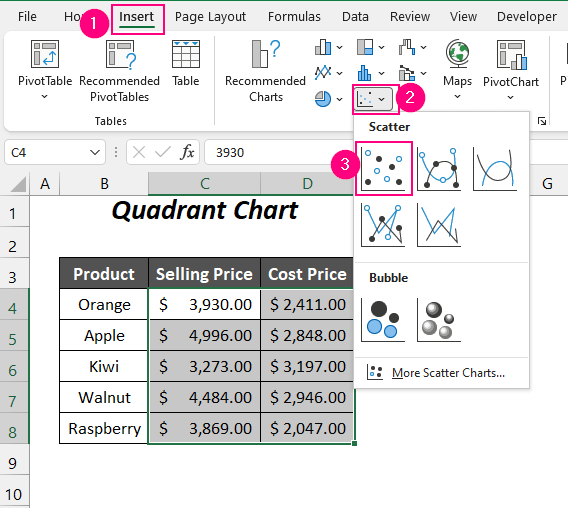
له دې وروسته به لاندې ګراف راښکاره شي.
74>
اوس، موږ باید پورتنۍ حد وټاکو او د X-axis او Y-axis .
➤ لومړی د X-axis لیبل غوره کړئ او بیا <1 دلته ښي کلیک وکړئ.
75>
➤ د محور فارمیټ اختیار غوره کړئ.
76>
وروسته، تاسو به د فارمیټ محور په پین کې ترلاسه کړئښي خوا ته.
➤ د محور اختیارونو ټب ته لاړ شئ >> پراخ کړئ د محور اختیارونه اختیار >> د لږترلږه حد د 0.0 په توګه وټاکئ او اعظمي د 5000.0 په توګه محدود کړئ ځکه چې اعظمي د پلور قیمت 4996 .
77>
بیا، موږ به د نوي محدودیتونو سره بدل شوي X-axis لیبل ولرو او موږ اړتیا نلرو چې Y-axis لیبلونه تعدیل کړو ځکه چې د دې محور پورتنۍ حد دلته دی 3500 کوم چې د اعظمي د لګښت قیمت ته نږدې دی. $ 3,197.00 .
78>
ګام-02: د اضافي ډیټا رینج رامینځته کول
د 2 لاینونو د اضافه کولو لپاره چې 4 کواډرینټ ولري موږ باید دلته د ډیټا اضافي حد اضافه کړو.
➤ د ډیټا جدول لاندې فارمیټ د دوه برخو سره جوړ کړئ د افقي او عمودی او دوه کالمونه د دوه همغږي X او Y .
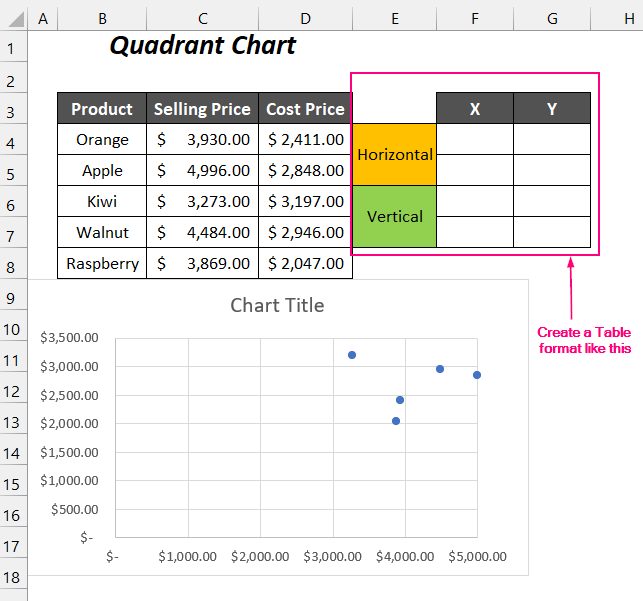
➤ د افقي برخې لپاره لاندې اضافه کړئ ارزښتونه په X او Y همغږي.
X → 0 (لږترلږه حد د X-axis ) او 5000 ( اعظمي ب د X-axis round)
Y → 1750 (د Y-axis → (0+) د لږ تر لږه او اعظمي ارزښتونو اوسط 3500)/2 → 1750)
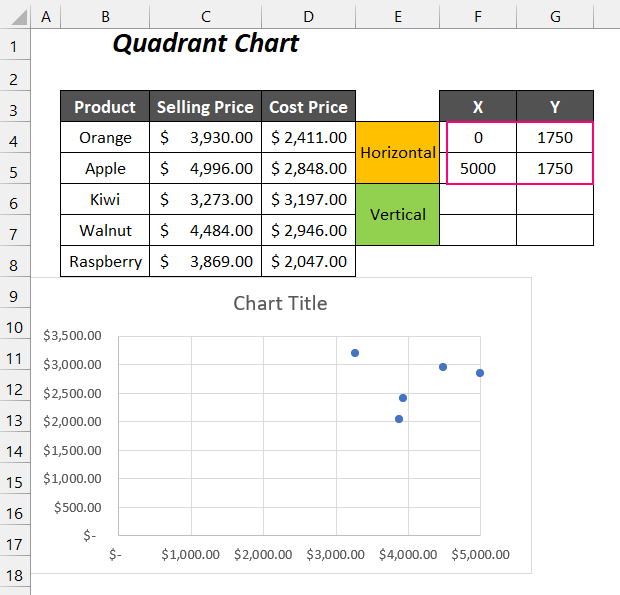
➤ د عمودی برخې لپاره لاندې ارزښتونه په <8 کې اضافه کړئ>X او Y همغږي.
X → 2500 (د اوسط

